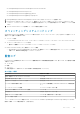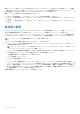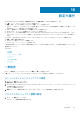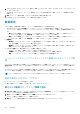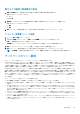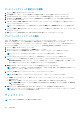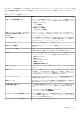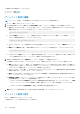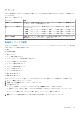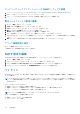Users Guide
2. プロトコルのタイムアウト セクションで、指定した通信プロトコル(IPMI、 SNMP、 WS-MAN
、
HTTPS
、
SSH)のタイムアウ
ト(秒)を入力します。
OpenManage Power Center は、タイムアウト時間内にデバイスから応答を得られない場合、そのデバイスが到達不可であると
判断します。
3. 保存 をクリックして設定を適用、リセット で以前に保存した設定内容に戻します。
新しい設定は、Power Center が次回デバイスと通信する際に有効になります。
監視設定
これらの設定は、監視を有効 / 無効にし、サンプリング間隔を設定するために使用されます。
● すべてのデバイスとグループを監視する - すべてのデバイスとグループの監視を有効または無効にします。このチェックボッ
クスはデフォルトで選択されています。チェックをクリアすると、デバイスまたはグループの電力および温度詳細を表示できま
せん。
○ 電力サンプリング間隔 – Power Center は、ユーザーが設定したサンプリング間隔に従って電力データを取得します(1、3、
6、または 10 分)。電力データは、電源詳細 ページで表示できます。デフォルトは 1 分間です。
○ 温度サンプリング間隔 – Power Center は、ユーザーが設定したサンプリング間隔に従って温度データを取得します(1、3、
6、または 10 分)。温度データは、温度詳細 ページで表示できます。デフォルトは 1 分間です。
● 監視単位
○ 電力単位 - デバイスまたはデバイスグループの電力消費量は、ユーザーが選択した単位(ワットまたは BTU/ 時)で表示され
ます。電力消費量はデフォルトでワット単位で表示されます。
○ 温度単位 - デバイスまたはデバイスグループの温度データは、ユーザーが選択した単位(摂氏または華子)で表示されます。
温度データはデフォルト摂氏で表示されます。
● エネルギー消費コスト - 電力消費コストは、次の要素で構成されています。
○ フラットレート - 指定した通貨でのキロワット時あたりの使用電力コストです。
○ 冷却乗数 - デバイスまたはデバイスグループを冷却するために必要なエネルギーの概算に使用します。
○ 通貨 - ドロップダウンリストから、エネルギー消費コストを計算するための通貨を選択します。
パフォーマンスチューニングとスケーリングに推奨されるサンプリング間
隔
Power Center で適切な電力および温度サンプリング間隔を設定することは重要ですが、これは、サンプリング間隔がネットワーク
帯域幅消費量、データベースサイズ、および傾向グラフ表示レイテンシなどのシステム性能とフットプリントに大きく影響するか
らです。
Power Center のデフォルト電力および温度間隔は 1 分間です。この値は、デバイス数が 1000 以下の小~中規模環境に適していま
す。しかし、環境にある管理デバイスがそれより多い場合、値を 3 または 6 分間に調整することが推奨されます。
メモ: デバイス数にはサポートされているデバイスのみが含まれます。サポートされていないデバイスは数に入りません。
設定が有効になるのはいつですか?
● すべてのデバイスとグループを監視する — 即時
● 電力 / 温度サンプリング間隔 — 30 分毎(例: 08:00、08:30、09:00、など)
電力および温度のサンプリング間隔の設定
1. 設定 画面で 監視 タブをクリックします。すべてのデバイスとグループを監視する チェックボックスを選択して、すべてのデ
バイスとグループの電力および温度監視を有効にします。
2. 電力サンプリング間隔 および 温度サンプリング間隔 テキストボックスに値を入力します。
デフォルトの電力および温度サンプリング間隔は 1 分です。
3. 保存 をクリックして変更を適用するか、以前に保存された設定に戻すには リセット をクリックします。
104 設定の実行